메모장 파일을 항상 새 창에서 여는 방법
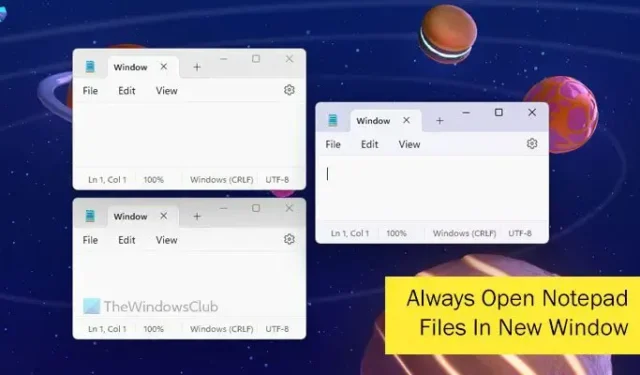
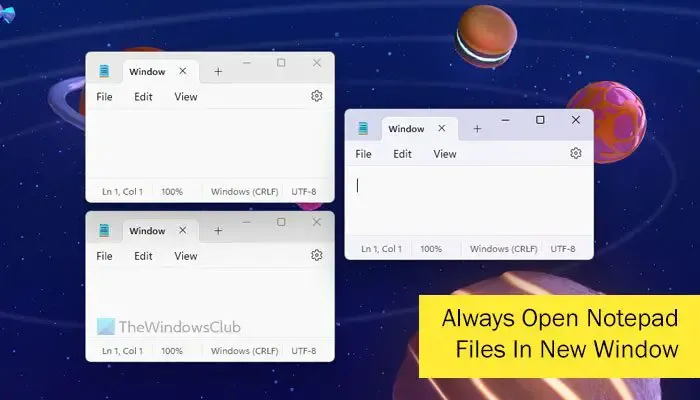
두 개의 파일을 두 개의 별도 창에서 열어 비교해 볼 수도 있습니다. 또한 두 파일을 동시에 편집하려면 해당 파일을 별도로 열어야 합니다. 그렇기 때문에 메모장 설정을 변경하여 작업을 완료할 수 있습니다.
메모장 파일을 항상 새 창에서 여는 방법

- 컴퓨터에서 메모장을 엽니다.
- 설정 톱니바퀴 아이콘을 클릭하세요.
- 파일 열기 옵션을 찾으세요 .
- 새 창에서 열기 옵션을 선택하세요 .
이 단계에 대해 자세히 알아 보려면 계속 읽으십시오.
먼저 컴퓨터에서 메모장을 열고 설정 톱니바퀴 아이콘을 클릭해야 합니다. 참고로 이 아이콘은 메모장 창의 오른쪽 상단에 표시됩니다.

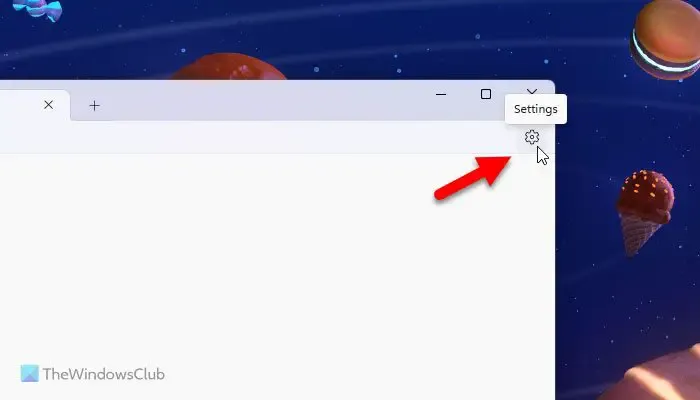
파일 열기![]()
주어진 목록에서 새 창에서 열기 옵션을 선택하십시오 .
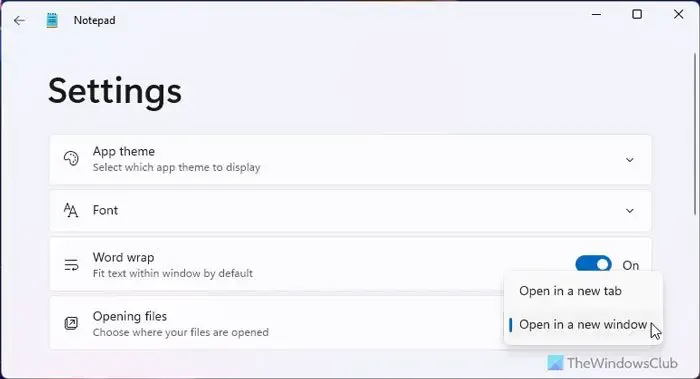
완료되면 여러 개를 선택할 수 있습니다. txt 파일을 열어보세요. 모두 별도의 창에서 열립니다.
Windows 11에서도 이 옵션을 찾을 수 없다면 메모장 앱을 업데이트해야 합니다. 이를 위해서는 Microsoft Store를 열고 메모장을 검색하세요. 개별 검색결과를 클릭한 후 업데이트 버튼을 클릭하세요.

한 번에 2개의 메모장 창을 열 수 있나요?
한 번에 두 개의 메모장 창을 열려면 두 가지 옵션이 있습니다. 먼저 두 개의 파일을 선택하고 동시에 열어야 합니다. 그러나 이 옵션은 설정 패널에서 새 창에서 열기 옵션을 선택한 경우에만 작동합니다. 둘째, 파일 > 새 창 옵션을 선택하여 빈 메모장 창을 열 수 있습니다. 또는 Ctrl+Shift+N이라는 키보드 단축키를 사용할 수도 있습니다.
메모장에서 여러 탭을 열려면 어떻게 해야 합니까?
메모장에서 여러 탭을 열려면 먼저 메모장 창을 열어야 합니다. 그런 다음 제목 표시줄에서 더하기 기호를 찾으세요. 일반적으로 제목 표시줄의 파일 이름 옆에 표시됩니다. 그러나 키보드 단축키를 사용할 수도 있습니다. 그러려면 Ctrl+N을 눌러야 합니다.


답글 남기기